答案:推荐使用scp或sftp将JDK文件传输至CentOS,随后解压并配置环境变量。具体步骤为:通过scp命令或图形化sftp工具(如FileZilla)将JDK压缩包传至目标服务器;解压至指定目录(如/opt/jdk),并重命名便于管理;编辑/etc/profile文件,添加JAVA_HOME、PATH和CLASSPATH环境变量;执行source /etc/profile使配置生效;最后通过java -version和javac -version验证安装结果。选择传输方式时,优先考虑操作习惯:命令行用户推荐scp,图形化需求则选sftp客户端。
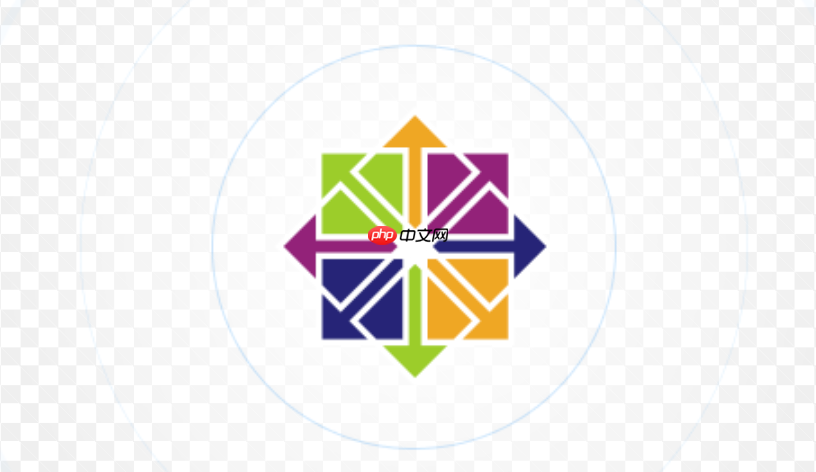
要把JDK搬到CentOS上,我通常会用两种办法:
scp
sftp
传输JDK文件到CentOS,我个人最常用也最推荐的是
scp
jdk-8u202-linux-x64.tar.gz
/opt
scp /path/to/your/local/jdk-8u202-linux-x64.tar.gz user@your_centos_ip:/opt/
这里
user
your_centos_ip
如果更习惯图形界面,或者需要批量传输多个文件,
sftp
WinSCP
FileZilla
sftp
FileZilla
文件传上去之后,接下来的步骤才是关键。我通常会把JDK解压到
/usr/local/jdk
/opt/jdk
# 假设文件传到了/opt/ cd /opt/ tar -zxvf jdk-8u202-linux-x64.tar.gz # 解压后可能会生成一个类似jdk1.8.0_202的目录,我习惯重命名一下,方便后续引用 mv jdk1.8.0_202 jdk
然后,最重要的一步就是配置环境变量,让系统知道JDK在哪里。我一般会在
/etc/profile
# 这段内容我通常会直接复制粘贴,然后根据实际路径调整 export JAVA_HOME=/opt/jdk export CLASSPATH=$JAVA_HOME/lib:$JAVA_HOME/jre/lib export PATH=$PATH:$JAVA_HOME/bin
别忘了执行
source /etc/profile
java -version
javac -version
在我看来,选择哪种传输方式,主要看你的个人习惯和具体场景。如果你像我一样,大部分时间都在终端里敲命令,那
scp
scp
但如果我面对的是一个全新的服务器,或者需要传输的文件不止一个JDK,可能还有一些配置文件、日志文件什么的,我可能会倾向于使用
sftp
FileZilla
sftp
当然,还有一些其他方式,比如如果JDK文件已经放在某个HTTP服务器上,直接在CentOS上用
wget
curl
rsync
scp
sftp
JDK文件传上去并解压好之后,配置环境变量是让系统“认识”并正确使用JDK的核心步骤。我见过不少人在这里踩坑,所以这一步真的要细心。
最关键的三个变量是
JAVA_HOME
PATH
CLASSPATH
JAVA_HOME
/opt/jdk
PATH
$JAVA_HOME/bin
java
javac
PATH
java
javac
CLASSPATH
.class
$JAVA_HOME/lib
$JAVA_HOME/jre/lib
我通常选择在
/etc/profile
sudo vi /etc/profile
# JDK Environment Variables export JAVA_HOME=/opt/jdk # 确保这里是你的JDK实际安装路径 export CLASSPATH=$JAVA_HOME/lib:$JAVA_HOME/jre/lib export PATH=$PATH:$JAVA_HOME/bin
保存并退出后,非常关键的一步是执行
source /etc/profile
我个人经验是,配置完后一定要用
java -version
javac -version
command not found
source
update-alternatives
即使是最熟练的运维人员,在CentOS上安装JDK时也可能遇到一些小插曲。我在这里列举几个我常碰到的问题和我的解决办法:
1. 权限问题:文件传上去了,但解压或修改不了? 这几乎是新手最常遇到的问题。你可能把JDK包传到了一个普通用户没有写入权限的目录,或者解压后的目录文件权限不对。
/opt
/usr/local
/opt
sudo
chown -R user:group /opt/jdk
以上就是怎么传JDK到CentOS_CentOS文件传输与JDK上传方法教程的详细内容,更多请关注php中文网其它相关文章!

每个人都需要一台速度更快、更稳定的 PC。随着时间的推移,垃圾文件、旧注册表数据和不必要的后台进程会占用资源并降低性能。幸运的是,许多工具可以让 Windows 保持平稳运行。

Copyright 2014-2025 https://www.php.cn/ All Rights Reserved | php.cn | 湘ICP备2023035733号